CRM
CRM Hack no 2 – Duplikate finden und auflösen


In der ersten Ausgabe unserer CRM Hacks Serie haben wir Ihnen die wertvolle Funktion der Tags & Listen nähergebracht. Diesmal wollen wir uns dem Thema Duplikate, auch Dubletten bzw. Doubletten genannt, widmen. Denn eine unaufgeräumte Datenbank ist mühsam und kann das Reporting verfälschen. Wir zeigen Ihnen, wie Sie Dubletten finden und ohne viel Aufwand auflösen können.
Was sind Duplikate?
Duplikate sind doppelte Daten/Inhalte (auch records) genannt. Am häufigsten entstehen Duplikate bei Kontakten, wenn mehrere Mitarbeiter den gleichen Kunden anlegen. Meistens aber nicht in identer Art und Weise. Während die Verkaufsabteilung zum Beispiel Anmerkungen zum letzten Verkaufsgespräch und Cross-selling Potenziale notiert, trägt der Customer Support Daten zu einem Reklamations-Telefonat ein.
Idealerweise sollte die Verkaufsabteilung vor dem nächsten motivierten Verkaufsgespräch über die Reklamation Bescheid wissen. Ein solches, und viele weitere Szenarien, lassen sich ohne viel Aufwand vermeiden. Auch in punkto Reporting verfälschen Dubletten die Auswertungen und können dadurch zu einem falschen Lagebild führen.
Wenn Sie (regelmäßig) Duplikate identifizieren und dementsprechend auflösen, haben Sie und Ihr Team, zu jeder Zeit, volle Information zu den jeweiligen Kunden, Projekten & Co und halten Ihre Daten dementsprechend auch immer up-to-date. Eine bereinigte Datenbank garantiert Ihnen akkurate Reports und Analysen, die Sie bei wichtigen Geschäftsentscheidungen benötigen.
Dubletten mit List View auflösen
Alternativ zum Find Duplicates Modul, welches zusätzlich erworben werden muss, können Sie auch mit Hilfe der Suchfunktion doppelte Elemente finden und zusammenführen.
- 1. Gehen Sie zur gewünschten Organisation, das Sie überprüfen möchten und zum Reiter „Personen“.
- 2. Geben Sie in eines der Suchfelder den Begriff ein, den Sie überprüfen möchten und klicken Sie auf „Suchen“. (In unserem Beispiel „Haber“ im Suchfeld „Nachname“.)
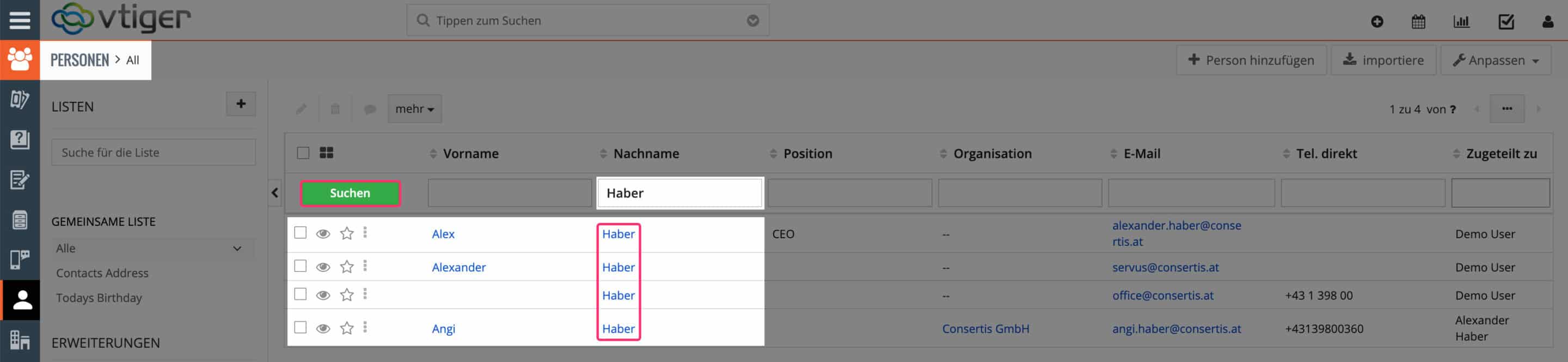
- 3. Sie sehen nun alle Einträge, die den gewünschten Suchbegriff im angegeben Feld beinhalten. Nun können Sie die Daten zusammenführen oder löschen.
- 4. Um die Daten zusammenzuführen, wählen Sie die gewünschten Einträge aus (per Klick auf die Kästchen vorne bei den Einträgen) und wählen im Dropdown-Menü die Funktion „Daten zusammenführen“ aus.
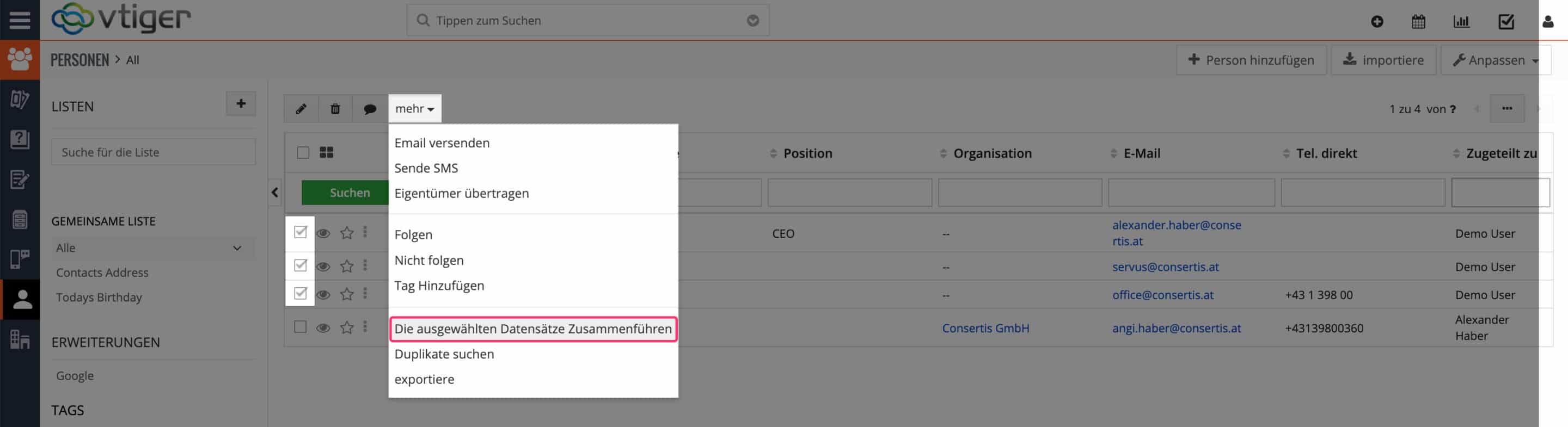
- 5. Wählen Sie nun bei den Kontakten die aktuellen und richtigen Daten aus, die Sie speichern möchten.
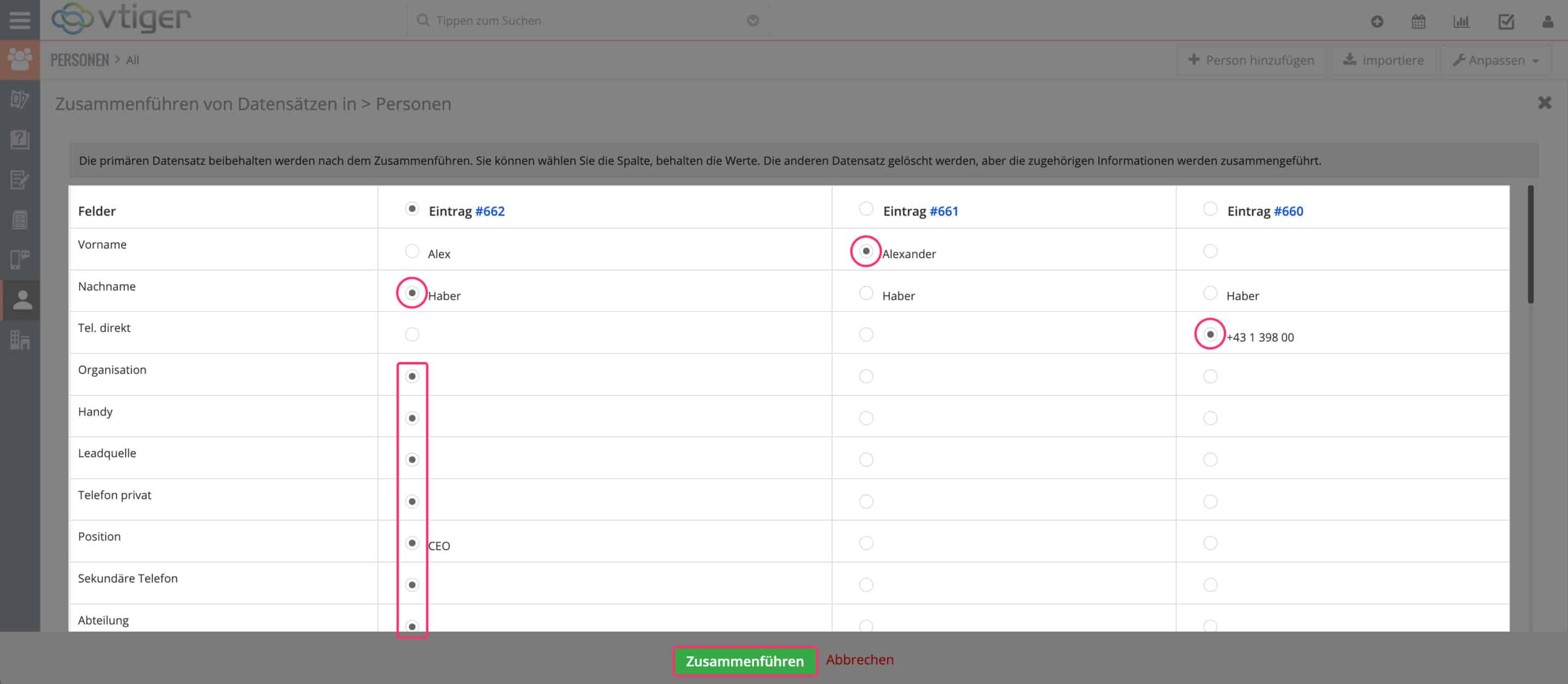

- 6. Klicken sie abschließend auf den Button „Zusammenführen“.
- 7. Um Einträge zu löschen wählen Sie die gewünschten Elemente aus und wählen unter dem Dropdown-Menü „mehr“ löschen aus.
Dubletten via globale Suche finden
Sehr ähnlich zur oben beschriebenen Suche, können Sie auch über das globale Suchfeld den Suchbegriff (E-Mail-Adresse, Nachname, Telefonnummer, …) eingeben und erhalten als Suchergebnis alle relevanten Elemente.
Allerdings sind Sie hierbei in den Handlungsmöglichkeiten beschränkt. Sie müssen jeden Eintrag individuell öffnen und bearbeiten. Ein Zusammenführen der Einträge ist über diese Variante nicht möglich, allerdings können Sie sich so einen schnellen Überblick verschaffen, ob Sie mehrfache Einträge zu einer Person in der Datenbank haben.
Dubletten verhindern
Nachdem Sie nun erfolgreich Ihre Datenbank um doppelte oder mehrfache Einträge bereinigt haben, sollten Sie sich gleich die Zeit nehmen und Ihre Einstellungen so anpassen, dass zukünftig keine Duplikate mehr entstehen können. So garantieren Sie eine fortlaufende Datenintegrität.
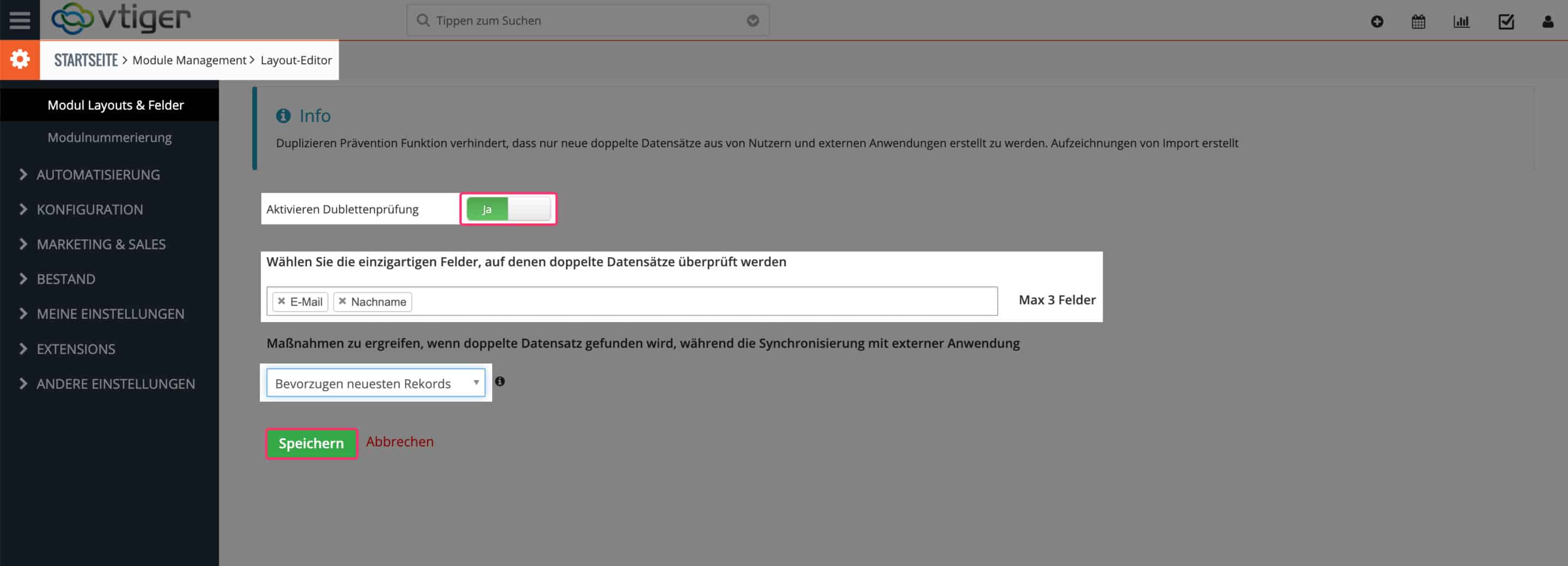
- Melden Sie sich als Admin an. (Diese Funktion steht nur Admins frei)
- Klicken Sie rechts oben auf Einstellungen.
- Navigieren Sie zum Module Management.
- Wählen Sie Module Layouts & Fields unter Module Management aus.
- Wählen Sie nun über das Select Module drop-down das gewünschte Module aus, in dem Sie zukünftig Duplikate verhindern möchten.
- Klicken Sie auf den Reiter doppelte Prävention.
- Aktivieren Sie den Button bei Aktivieren Dublettenprüfung. (sollte von rot auf grün springen)
- Wählen Sie die Felder (max. 3) mit denen der Dubletten Check durchgeführt werden soll. Zum Beispiel, wenn Sie E-Mail-Adresse und Nachname wählen, dann kann kein weiterer Kontakt mit derselben E-Mail-Adresse und Nachnamen angelegt werden.
- Wählen Sie aus folgenden Handlungen aus, was passieren soll, wenn ein Duplikat erkannt wird.
- Bevorzugen neuesten Rekords – Der zuletzt aktualisierte Eintrag wird beibehalten
- Bevorzugen interner Rekords – Der interne CRM Eintrag wird beibehalten
- Bevorzugen externer Rekords – Der externe Eintrag wird bevorzugt und eingespeist.
- Klicken Sie abschließend auf Speichern.
- Wenn Sie nun erneut versuchen einen Eintrag mit einer bestehenden Kombination von E-Mail-Adresse und Nachname zu erstellen, sollte folgende Meldung erscheinen.
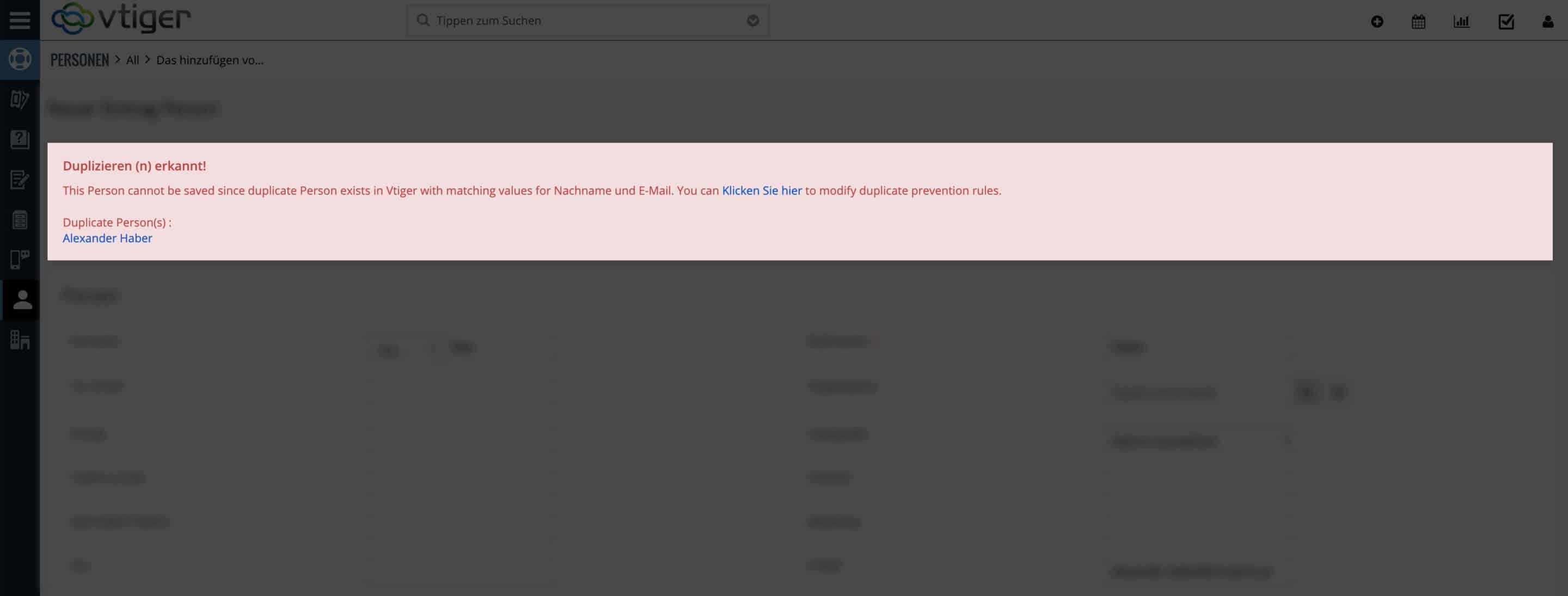
Um Duplikate ausfindig zu machen und zu bereinigen, empfehlen wir entweder das Find Duplicates Modul (kostenpflichtiges Zusatzmodul) oder eben die kostenlose Variante über die Suchfunktion zu verwenden. Kleiner Tipp: Wenn Sie schon dabei sind die jeweiligen Dubletten zusammenzuführen, kontrollieren Sie am besten auch gleich ob bei den Einträgen die korrekten Tags gesetzt sind. Sie arbeiten noch nicht mit Tags? Dann lohnt es sich einen Blick in unseren CRM Hack no. 1 – Tags & Listen zu werfen. 😉
Hat Sie das Optimierungsfieber gepackt? Oder möchten Sie mehr über Vtiger CRM Verwaltungssysteme erfahren? Dann sprechen Sie mit uns 😊
FAQs
Wie finde ich Duplikate in meinem CRM-System?
Sie können Duplikate über die Suchfunktion oder ein spezielles Modul wie „Find Duplicates“ ausfindig machen. Über die Suchfelder lassen sich doppelte Einträge nach Namen, E-Mail oder anderen Merkmalen finden und anschließend bereinigen.
Warum sollte ich Duplikate im CRM vermeiden?
Duplikate verfälschen Analysen und erschweren die Datenpflege. Eine bereinigte Datenbank ermöglicht bessere Entscheidungsgrundlagen und eine nahtlose Kommunikation zwischen den Teams.
Wie löse ich doppelte Einträge im CRM auf?
Wählen Sie die doppelten Einträge aus und nutzen Sie die Funktion „Daten zusammenführen“. Dabei wählen Sie aus, welche Informationen in der finalen Version gespeichert bleiben.
Gibt es eine einfache Möglichkeit, Duplikate automatisch zu vermeiden?
Ja, durch die Aktivierung der Dublettenprüfung können Sie festlegen, welche Felder beim Anlegen überprüft werden sollen. So werden doppelte Einträge automatisch verhindert.
Kann ich Duplikate auch manuell auflösen?
Ja, Sie können in der List View doppelte Einträge manuell auswählen und zusammenführen. Alternativ lassen sich Duplikate auch über die globale Suche anzeigen und bearbeiten. Eine aufgeräumte Datenbank garantiert Ihnen aktuelle und konsistente Kundendaten. Das verbessert die Teamarbeit und führt zu exakten Reports, die wichtige Geschäftsentscheidungen unterstützen.